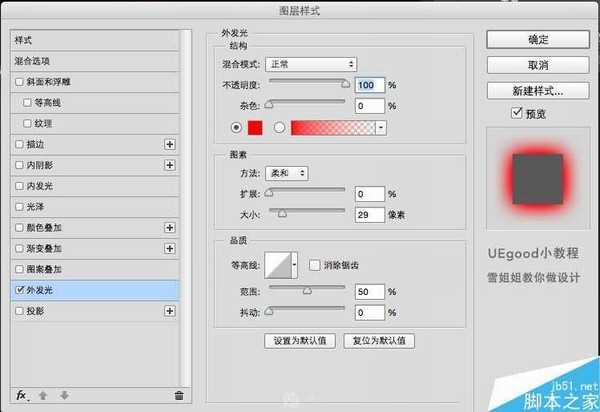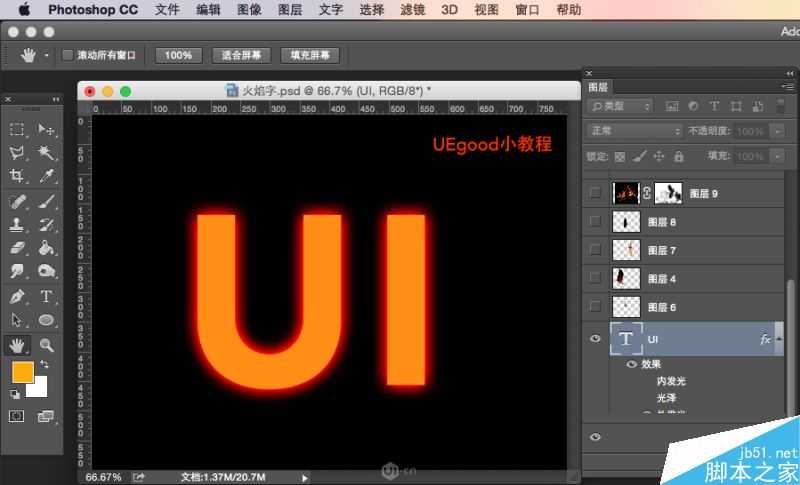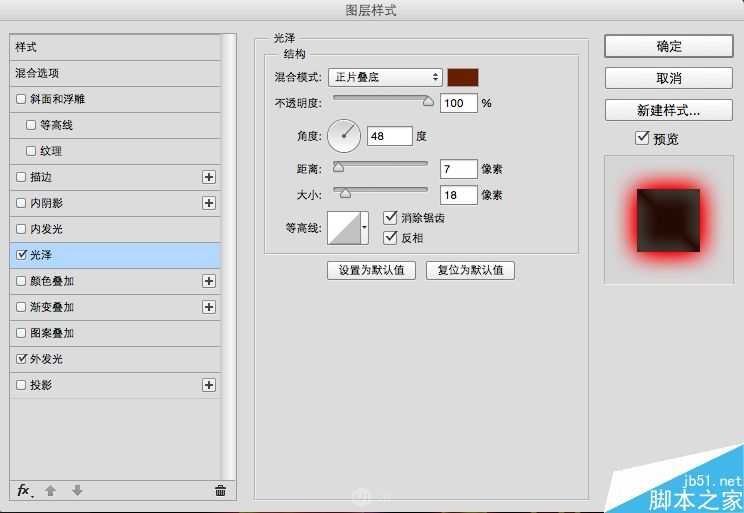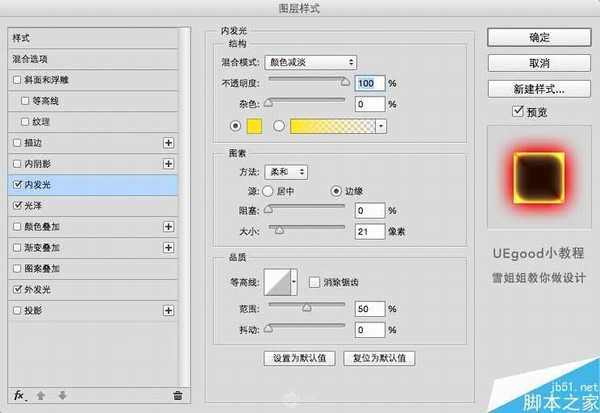这篇教程教的PS文字效果学习者们使用PS制作酷炫火焰文字效果,教程制作出来的文字效果挺漂亮的,制作难度一般,推荐一下,和的朋友们一起分享,一起学习了,我们先来看看最终的效果图吧:
好省快!
最终效果
具体的制作步骤如下:1、使用T文字工具输入UI英文字,颜色选为橙黄色。
2、为文字图层添加红色的外发光。
效果如上
3、为文字添加光泽图层样式,选为正片叠底,100%,角度48,距离和大小自己调
效果如上
4、为文字添加内发光,模式为颜色减淡,不透明度100%,大小自己看着办。
效果如上。
5、去百度或花瓣里搜图片,火焰 或者 火焰素材等关键字,会得到很多好看的火焰素材。
6、扣取素材比较漂亮的部分,叠在文字上,图层模式选线性减淡(添加)!
7、可以用手指涂抹工具来改变素材的弯曲拟合文字表面,把多余的素材用蒙版擦除。有一些彩色火焰素材可以使用,增加画面色彩丰富度。
完成!最终效果取决于你的素材和打磨的精度!大家可以试试别的文字~··
标签:
火焰,文字
免责声明:本站文章均来自网站采集或用户投稿,网站不提供任何软件下载或自行开发的软件!
如有用户或公司发现本站内容信息存在侵权行为,请邮件告知! 858582#qq.com
暂无“PS制作漂亮酷炫的火焰文字效果”评论...
更新动态
2025年01月10日
2025年01月10日
- 小骆驼-《草原狼2(蓝光CD)》[原抓WAV+CUE]
- 群星《欢迎来到我身边 电影原声专辑》[320K/MP3][105.02MB]
- 群星《欢迎来到我身边 电影原声专辑》[FLAC/分轨][480.9MB]
- 雷婷《梦里蓝天HQⅡ》 2023头版限量编号低速原抓[WAV+CUE][463M]
- 群星《2024好听新歌42》AI调整音效【WAV分轨】
- 王思雨-《思念陪着鸿雁飞》WAV
- 王思雨《喜马拉雅HQ》头版限量编号[WAV+CUE]
- 李健《无时无刻》[WAV+CUE][590M]
- 陈奕迅《酝酿》[WAV分轨][502M]
- 卓依婷《化蝶》2CD[WAV+CUE][1.1G]
- 群星《吉他王(黑胶CD)》[WAV+CUE]
- 齐秦《穿乐(穿越)》[WAV+CUE]
- 发烧珍品《数位CD音响测试-动向效果(九)》【WAV+CUE】
- 邝美云《邝美云精装歌集》[DSF][1.6G]
- 吕方《爱一回伤一回》[WAV+CUE][454M]